Opret et udsnitsværktøj til numerisk område eller datoområde i Power BI
GÆLDER FOR: Power BI Desktop
Power BI-tjeneste
Med udsnitsværktøjet til numerisk område og udsnitsværktøjet til datointerval kan du oprette filtre for alle numeriske kolonner eller datokolonner i din datamodel. Der er tre muligheder for at filtrere dine data:
- Mellem tal eller datoer.
- Mindre end eller lig med et tal eller en dato.
- Større end eller lig med et tal eller en dato.
Denne enkle teknik er en effektiv visuel måde at filtrere dine data på.
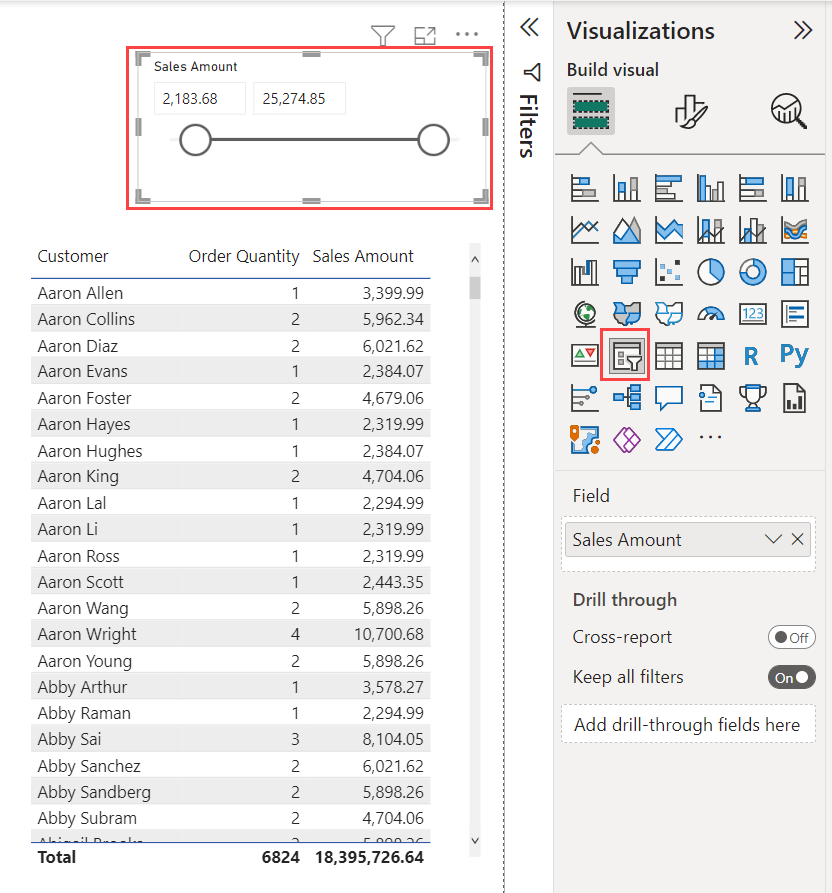
Tilføj et udsnitsværktøj til numerisk område
Du kan bruge et udsnitsværktøj til numerisk område, som du ville bruge et hvilket som helst andet udsnitsværktøj. Opret et udsnitsvisual for din rapport, og vælg derefter en numerisk værdi for feltværdien.
Power BI opretter automatisk et udsnitsværktøj til numerisk område. Som standard er den angivet til Mellem.
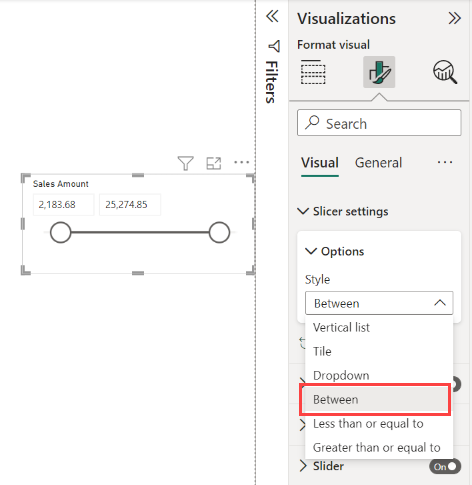
Tilføj et udsnitsværktøj til datointerval
Opret et udsnitsvisual for din rapport, og vælg derefter et datofelt for feltværdien.
Power BI opretter automatisk et udsnitsværktøj til datointervaller. Som standard er den angivet til Mellem.
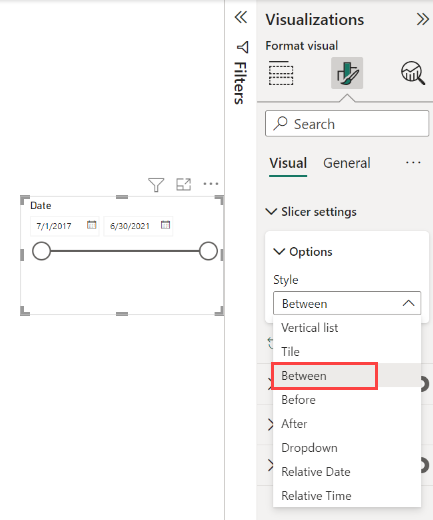
Ud over udsnitsværktøjet til grundlæggende datointerval er der to andre indstillinger, som forklares i disse artikler:
- Det relative datoområdeudsnit.
- Udsnittet for det relative tidsinterval.
Formatér udsnitsværktøjet til området
Vælg en af disse indstillinger under Indstillinger for>visualiseringsudsnit>i ruden Format:
- Mellem
- Mindre end eller lig med
- Større end eller lig med
Du kan bruge skyderen til at vælge numeriske værdier, der ligger mellem tallene. Nogle gange gør kornetheden ved at flytte udsnitslinjen det svært at lande præcist på dette tal. Du kan bruge skyderen eller vælge et af afkrydsningsfelterne for at skrive de ønskede værdier. Denne indstilling er praktisk, når du vil opdele bestemte tal.
På følgende billede filtrerer rapportsiden for værdier for Salgsbeløb , der ligger mellem 2.100.00 og 25.000,00.
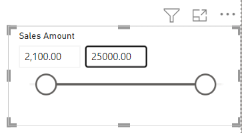
Når du vælger Mindre end eller lig med, forsvinder skyderens venstre håndtag (nederste værdi), og du kan kun justere skyderens øvre grænse. På følgende billede er den nedre grænse væk.
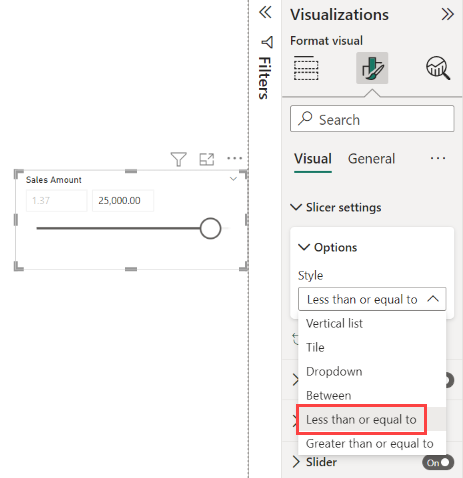
Hvis du vælger Større end eller lig med, forsvinder skyderens højre håndtag (højere værdi). Du kan derefter justere den nederste værdi, men ikke den øverste værdi.
Fastgør til heltal med udsnitsværktøjet til numerisk område
Et udsnitsværktøj til numerisk område fastgøres til heltal, hvis datatypen for det underliggende felt er Heltal. Med denne funktion kan udsnittet justeres rent efter heltal. Med felter med decimaltal kan du angive eller vælge brøkdele af et tal. Den formatering, der er angivet i tekstfeltet, svarer til den formatering, der er angivet i feltet, selvom du kan skrive eller vælge mere præcise tal.
Vis formatering med udsnitsværktøjet til datoområder
Når du bruger et udsnit til at få vist eller angive et datointerval, vises datoerne i formatet Kort dato . Brugerens landestandard i browseren eller operativsystemet bestemmer datoformatet. Det vil derfor være visningsformatet, uanset hvilke datatypeindstillinger der er for de underliggende data eller modellen.
Du kan f.eks. have et langt datoformat for den underliggende datatype. I dette tilfælde vil et datoformat som f.eks. dddd, MMMM d, åååå formatere en dato i andre visualiseringer eller omstændigheder som onsdag den 14. marts 2001. Men i udsnitsværktøjet til datointerval vises denne dato i udsnittet som 14-03-2001.
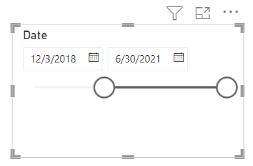
Hvis du viser det korte datoformat i udsnittet, sikrer du, at længden af strengen forbliver konsistent og kompakt i udsnittet.
Overvejelser og begrænsninger
Følgende overvejelser og begrænsninger gælder for udsnitsværktøjet til numerisk område:
- Udsnitsværktøjet til numerisk område filtrerer alle underliggende rækker i dataene og ikke nogen aggregeret værdi. Lad os f.eks. sige, at du bruger feltet Salgsbeløb . Udsnittet filtrerer derefter hver transaktion baseret på salgsbeløbet og ikke summen af salgsbeløbet for hvert datapunkt i en visualisering.
- Udsnitsværktøjet til numerisk område fungerer ikke i øjeblikket med målinger.
- Du kan skrive et vilkårligt tal i et numerisk udsnitsværktøj, selvom det er uden for værdiområdet i den underliggende kolonne. Med denne indstilling kan du konfigurere filtre, hvis du ved, at dataene kan ændres i fremtiden.
- Udsnitsværktøjet til datointervaller tillader alle datoværdier, selvom de ikke findes i den underliggende datokolonne.
Relateret indhold
- Udsnit i Power BI
- Har du flere spørgsmål? Prøv at spørge Power BI-community'et